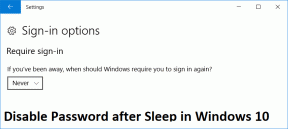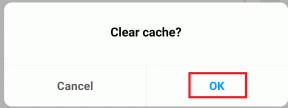Windows 11에서 S 모드를 전환할 수 없는 문제를 해결하는 6가지 방법
잡집 / / April 05, 2023
Windows 11 S 모드는 허용만 허용하여 시스템을 더욱 안전하게 만듭니다. Microsoft Store에서 앱 다운로드 기타 제한을 부과합니다. Microsoft에서는 몇 가지 간단한 단계를 통해 S 모드를 옵트아웃할 수 있지만 프로세스가 항상 순조롭게 진행되는 것은 아닙니다. Windows 11에서 S 모드를 종료하는 데 문제가 있는 경우 이 가이드가 문제 해결에 도움이 될 것입니다.
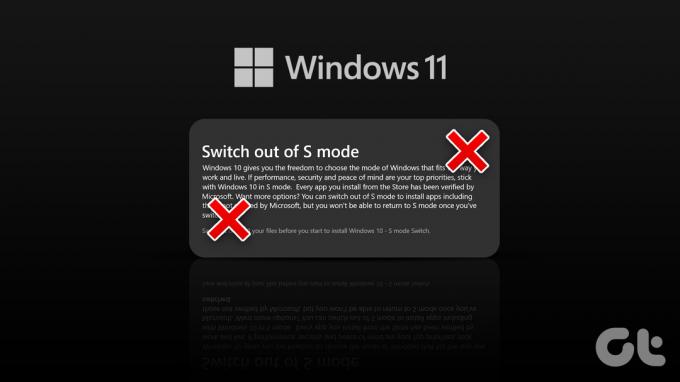
S 모드에서 전환하는 것은 단방향 프로세스라는 점은 주목할 가치가 있습니다. S 모드를 종료하면 되돌릴 수 없습니다. 그러나 Microsoft Store에서 사용할 수 없는 소프트웨어가 필요한 경우 S 모드를 종료해야 합니다.
다음은 여러 번의 시도에도 불구하고 S 모드에서 벗어날 수 없는 경우 시도할 수 있는 몇 가지 문제 해결 팁입니다.
1. Microsoft Store 페이지 링크를 사용하여 S 모드에서 전환
설정 앱에서 S 모드를 종료하는 옵션이 표시되지 않으면 다음 링크를 사용하여 Microsoft Store의 'S 모드에서 전환' 페이지로 바로 이동할 수 있습니다.
S 모드에서 전환
Switch out of S mode 페이지에서 Get 버튼을 클릭하고 화면의 지시에 따라 S 모드를 종료합니다.

2. Windows 업데이트 서비스 시작 또는 다시 시작
Windows Update(또는 wuauserv) 서비스는 감지, 다운로드 및 설치를 돕는 작은 프로그램입니다. Windows용 업데이트 그리고 그 앱. 서비스가 백그라운드에서 실행되고 있지 않으면 S 모드를 종료하는 데 어려움이 있을 수 있습니다. 확인 방법은 다음과 같습니다.
1 단계: Windows 키 + R을 눌러 실행 대화 상자를 엽니다. 유형 서비스.msc 열기 필드에 입력하고 Enter 키를 누릅니다.
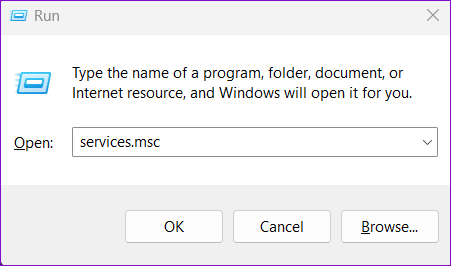
2 단계: 서비스 창에서 아래로 스크롤하여 목록에서 wuauserv 서비스를 찾습니다. 마우스 오른쪽 버튼으로 클릭하고 시작을 선택하십시오. 서비스가 이미 실행 중인 경우 다시 시작을 선택합니다.

위의 단계를 완료한 후 S 모드를 종료해 보십시오.
3. Microsoft Store 캐시 지우기
S 모드에서 전환하려면 Microsoft Store를 사용해야 하므로, 스토어 앱 문제 이러한 이상 현상이 발생할 수 있습니다. 기존 Microsoft Store 캐시를 지워서 상황이 개선되는지 확인할 수 있습니다.
Microsoft Store 캐시를 지우려면 Windows 키 + R을 눌러 실행 대화 상자를 엽니다. 유형 wsreset.exe 열기 필드에 입력하고 Enter 키를 누릅니다.

빈 명령 프롬프트 창이 나타나고 명령을 실행합니다. 캐시를 지우면 Microsoft Store가 자동으로 실행됩니다. 다음으로 위의 첫 번째 방법에 있는 링크를 사용하여 S 모드에서 전환할 수 있습니다.
4. Windows 스토어 앱 복구 또는 재설정
캐시 지우기가 작동하지 않으면 시도해 볼 수 있습니다. Microsoft Store 앱 복구 아래 단계에 따라.
1 단계: 시작 메뉴를 열고 기어 모양의 아이콘을 클릭하여 설정 앱을 실행합니다.
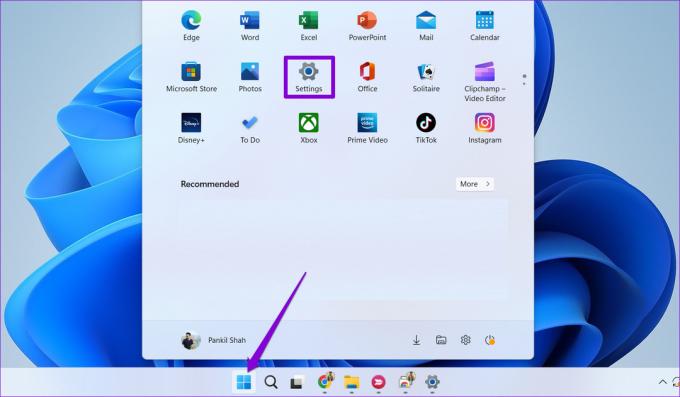
2 단계: 앱 탭으로 전환하고 설치된 앱을 클릭합니다.

3단계: 아래로 스크롤하거나 검색 표시줄을 사용하여 목록에서 Microsoft Store를 찾습니다. 옆에 있는 점 3개 메뉴 아이콘을 클릭하고 고급 옵션을 선택합니다.

4단계: 재설정 섹션까지 아래로 스크롤하고 복구를 클릭합니다.

Windows에서 Microsoft Store 앱 복구를 시도한 후 S 모드를 종료할 수 있어야 합니다.
앱을 복구해도 도움이 되지 않으면 동일한 메뉴에서 Microsoft Store를 초기화해 볼 수 있습니다. 이렇게 하면 모든 앱 데이터가 삭제되고 Microsoft Store가 기본 상태로 재설정됩니다.

5. 새 사용자 계정 만들기
현재 사용자 계정에 문제가 있으면 Windows 11에서 S 모드를 종료하지 못할 수도 있습니다. 이 경우 새 사용자 계정을 만들고 전환할 수 있습니다. 방법은 다음과 같습니다.
1 단계: Windows 키 + I를 눌러 설정 앱을 엽니다. 계정 탭으로 이동하여 다른 사용자를 클릭합니다.

2 단계: 계정 추가 버튼을 클릭합니다.

3단계: 화면의 지시에 따라 새 사용자 계정을 만듭니다.
새 계정으로 로그인하고 S 모드를 다시 종료하십시오.
6. 잠시 기다렸다가 다시 시도하십시오.
S 모드를 전환하려면 Micorosft 서버가 필요한 모든 세부 정보를 확인한 후 요청을 수락해야 합니다. Microsoft 서버에 문제가 발생하면 '나중에 다시 시도하십시오. 오류 메시지에 문제가 발생했습니다. 이 경우 최선의 선택은 기다렸다가 S 모드를 다시 종료하는 것입니다.
더 이상의 경계는 없다
S 모드는 더 나은 보안 및 성능을 제공하지만 여러 가지 이유로 비활성화할 수 있습니다. S 모드에서 전환하면 웹에서 좋아하는 타사 앱을 설치하고 Windows에서 명령줄 도구에 액세스할 수 있습니다. 다행히도 위의 솔루션이 유용했고 S 모드에서 전환할 수 있었습니다.
최종 업데이트: 2022년 10월 7일
위의 기사에는 Guiding Tech를 지원하는 제휴 링크가 포함될 수 있습니다. 그러나 편집 무결성에는 영향을 미치지 않습니다. 콘텐츠는 편파적이지 않고 진정성 있게 유지됩니다.
작성자
판킬 샤
Pankil은 EOTO.tech에서 작가로서의 여정을 시작한 직업 토목 기사입니다. 그는 최근 Android, iOS, Windows 및 웹에 대한 사용 방법, 설명자, 구매 가이드, 팁 및 요령을 다루는 프리랜서 작가로 Guiding Tech에 합류했습니다.